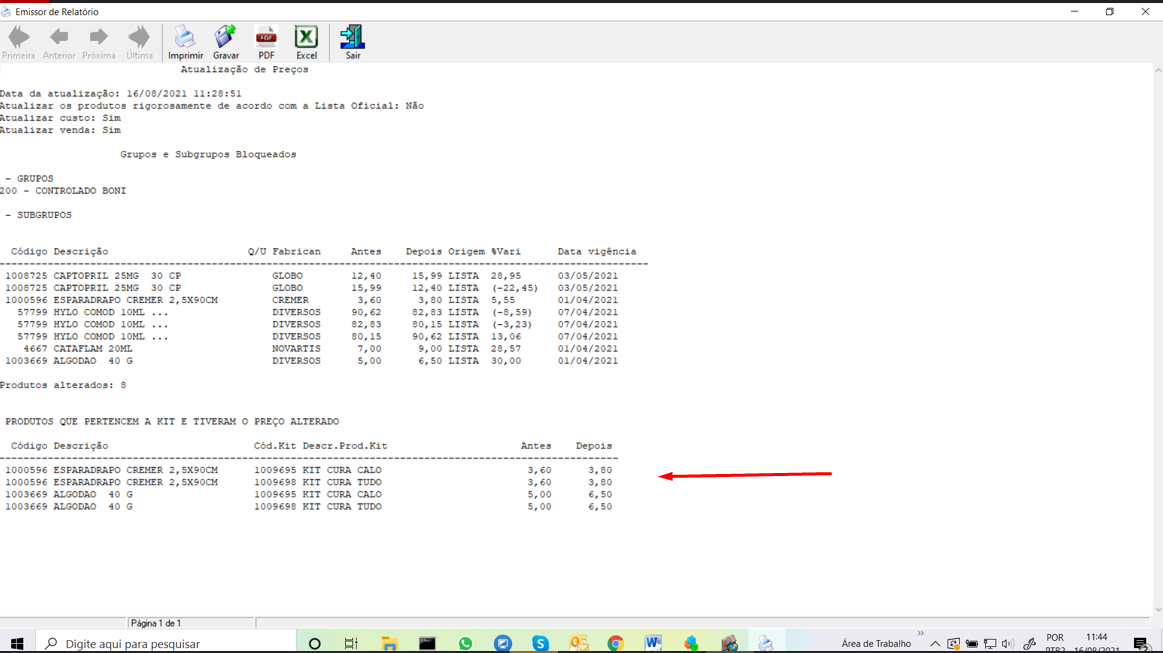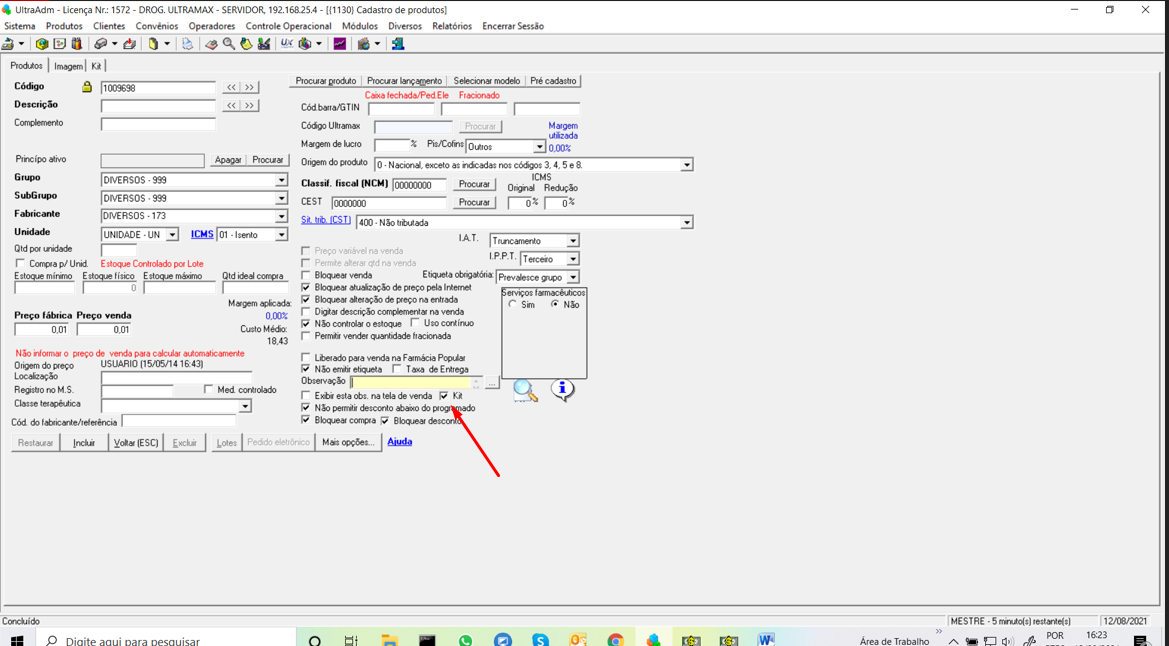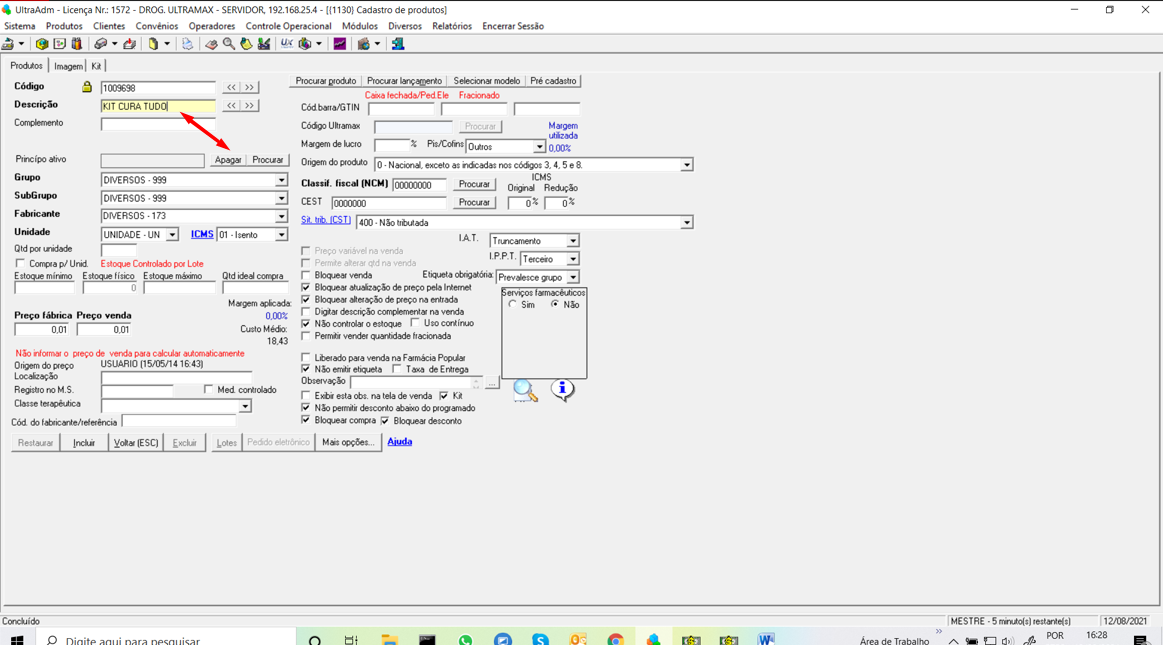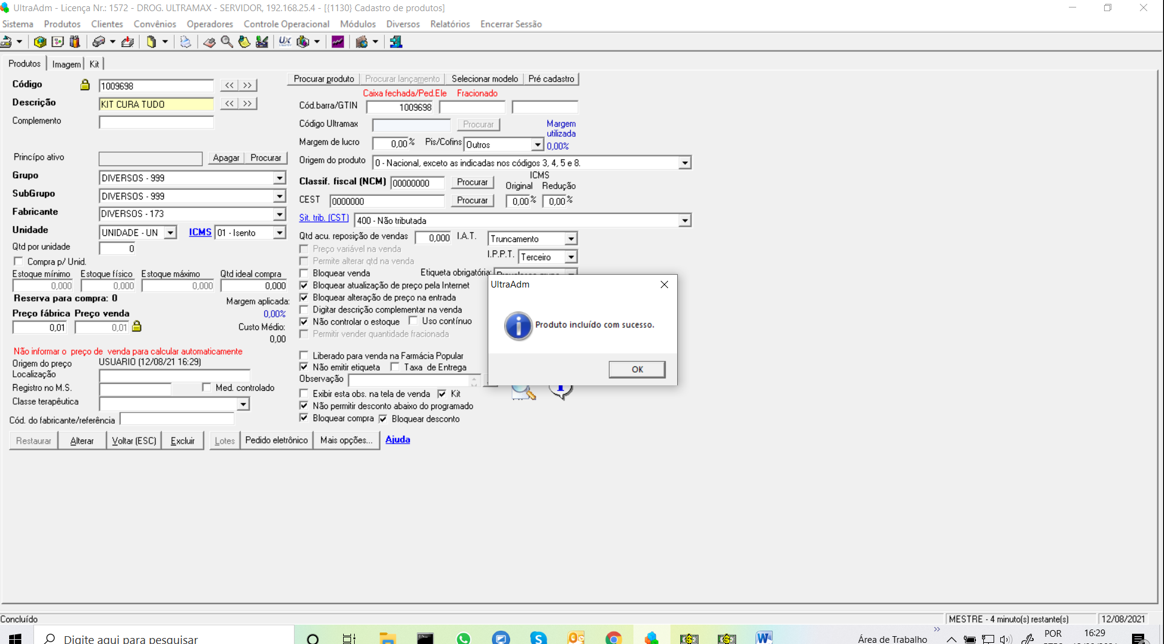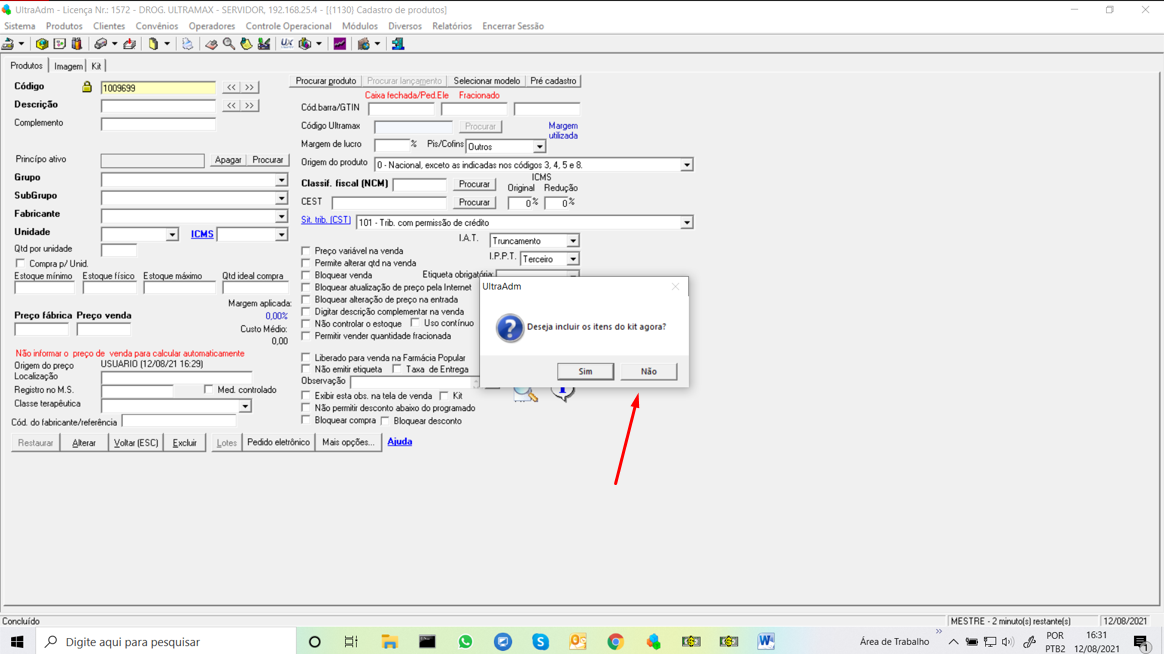Mudanças entre as edições de "UltraPDV - Como configurar e vender um kit de produtos"
Ir para navegação
Ir para pesquisar
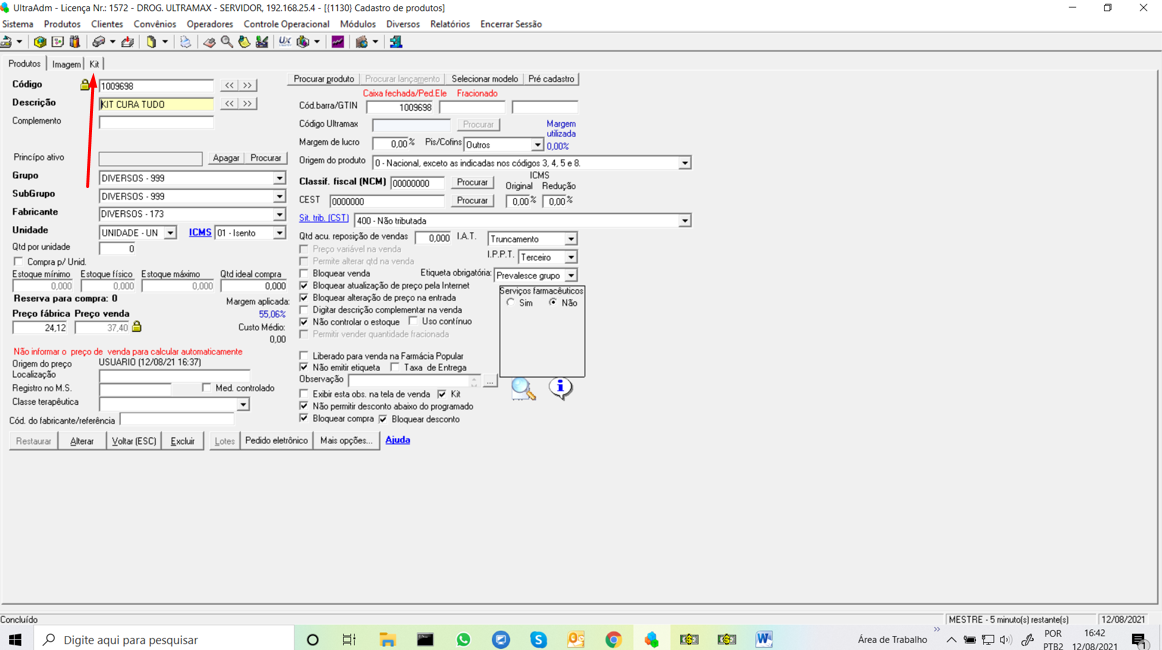
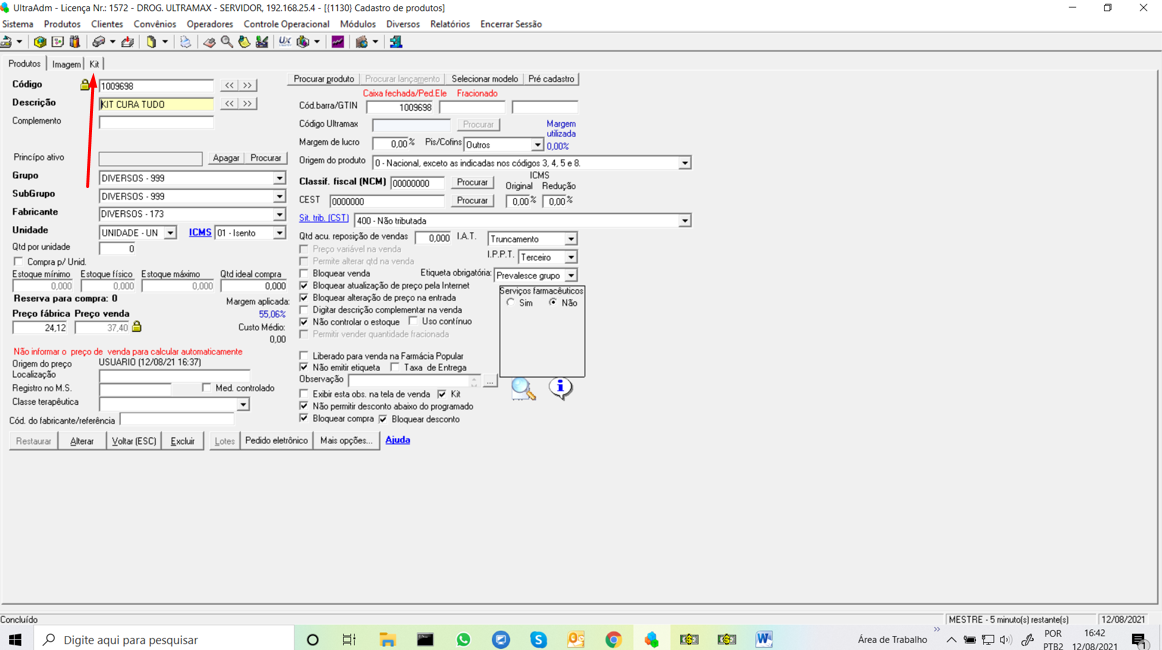
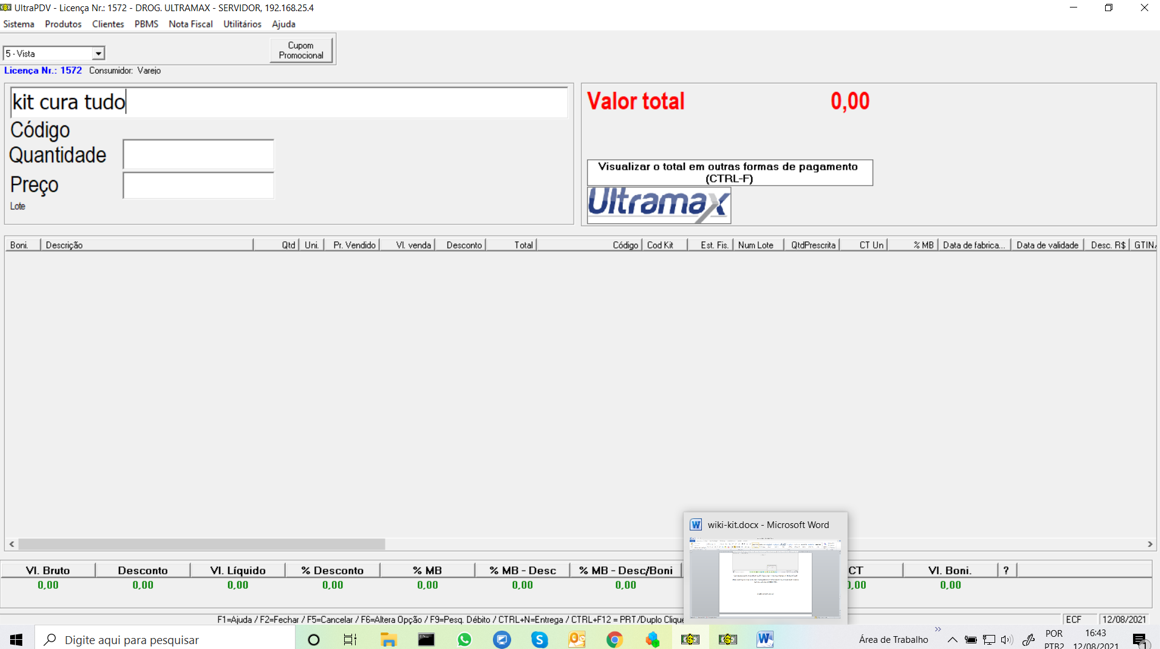 Verá a tela
Verá a tela 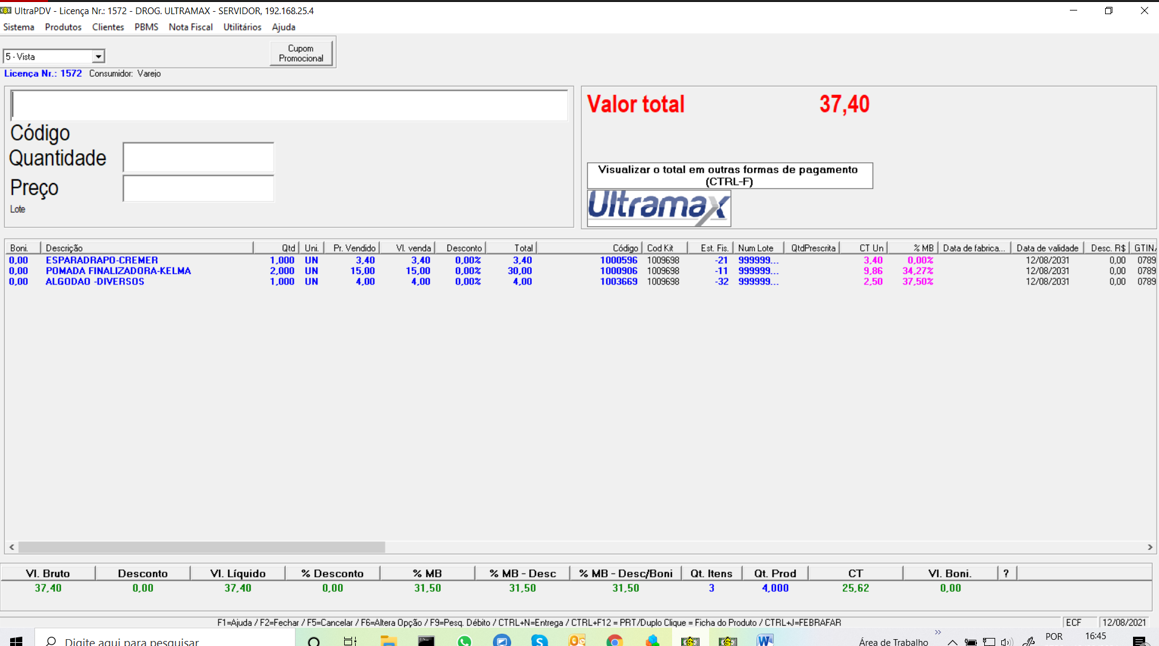 - Na tela de venda, para os itens do KIT, não será permitido conceder desconto além do desconto programado no KIT. - Nenhum item do KIT poderá ser excluído sem a a senha da pessoa autorizada. (ver pemissoes de acesso na configuração geral do Ultraadm - VENDA – REMOVER/ALTERAR PRODUTO DO KIT DURANTE A VENDA) - Junto com o KIT poderão vendidos outros produtos independente de KIT para os quais poderá ser dado desconto. - A comissão sobre os produtos do KIT deverá ser configurada para cada produto do KIT. - No cupom fiscal e nas estatísticas de vendas, não aparecerá o item KIT e sim os Produtos que fazem parte do KIT. Na alteração de Preços os produtos do KIT que forem alterados pela internet ( Lista Oficial ) aparecerão no final da lista de produtos alterados. Conforme abaixo
- Na tela de venda, para os itens do KIT, não será permitido conceder desconto além do desconto programado no KIT. - Nenhum item do KIT poderá ser excluído sem a a senha da pessoa autorizada. (ver pemissoes de acesso na configuração geral do Ultraadm - VENDA – REMOVER/ALTERAR PRODUTO DO KIT DURANTE A VENDA) - Junto com o KIT poderão vendidos outros produtos independente de KIT para os quais poderá ser dado desconto. - A comissão sobre os produtos do KIT deverá ser configurada para cada produto do KIT. - No cupom fiscal e nas estatísticas de vendas, não aparecerá o item KIT e sim os Produtos que fazem parte do KIT. Na alteração de Preços os produtos do KIT que forem alterados pela internet ( Lista Oficial ) aparecerão no final da lista de produtos alterados. Conforme abaixo 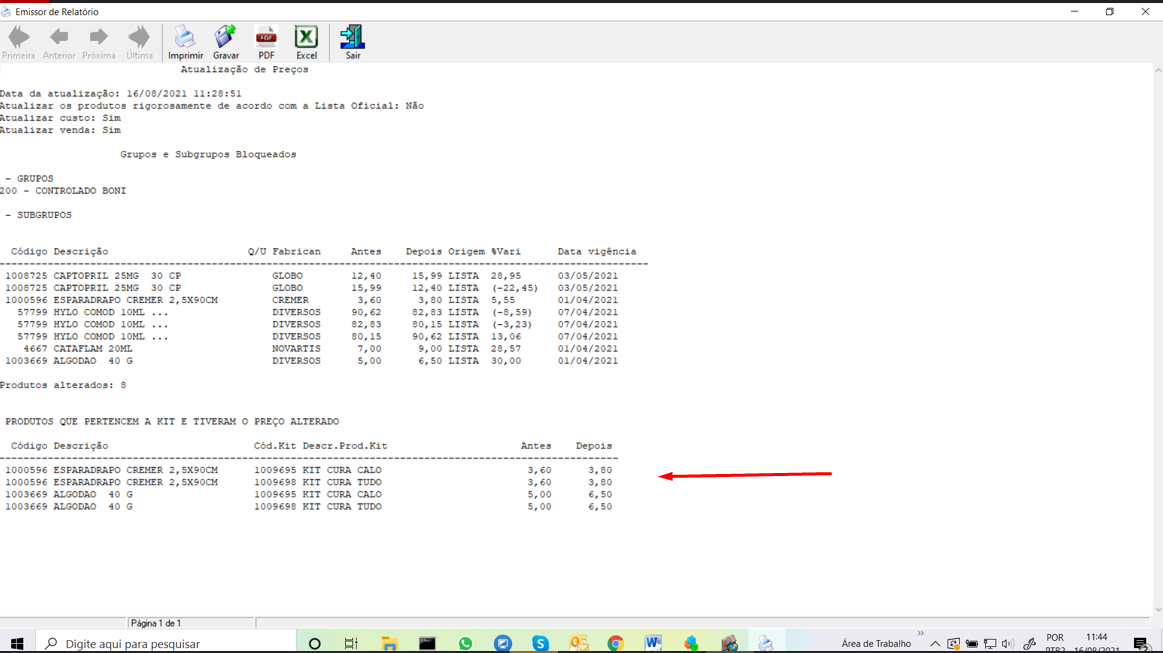
| Linha 19: | Linha 19: | ||
[[Arquivo:Imageasda.png]] | [[Arquivo:Imageasda.png]] | ||
| − | Se responder sim, verá a tela se responder não, entre na ficha do produto e clique no '''KIT''' na parte superior da tela e aparecerá a lista de produtos do '''KIT''' vazia para incluir os produtos do kit ou preenchida, | + | Se responder sim, verá a tela se responder não, entre na ficha do produto e clique no '''KIT''' na parte superior da tela e aparecerá a lista de produtos do '''KIT''' vazia para incluir os produtos do kit ou preenchida, |
| − | [[Arquivo:Imagesdf.png|nenhum|commoldura|A tela abaixo esta em branco para incluir os produtos, veja as instruções logo após a tela | + | caso queira fazer uma alteração do '''KIT''' veja tela abaixo: |
| + | |||
| + | [[Arquivo:Imagesdf.png|nenhum|commoldura| | ||
| + | |||
| + | A tela abaixo esta em branco para incluir os produtos, veja as instruções logo após a tela | ||
[[Arquivo:Vernde.png]] | [[Arquivo:Vernde.png]] | ||
Edição das 17h40min de 17 de agosto de 2021
Introdução
Neste passo a passo será explicado como configurar um kit de produto e vendê-lo.
Como cadastrar um produto KIT
Entrar no ULTRAADM na tela CADASTRO DE PRODUTOS
Clicar na opção KIT na tela acima e o sistema preencherá os campos automaticamente você somente precisará digitar a descrição do KIT por exemplo KIT CURA TUDO.
APARECERÁ A TELA ABAIXO:
Após isso a tela abaixo perguntara se quer incluir os itens do KIT
Se responder sim, verá a tela se responder não, entre na ficha do produto e clique no KIT na parte superior da tela e aparecerá a lista de produtos do KIT vazia para incluir os produtos do kit ou preenchida,
caso queira fazer uma alteração do KIT veja tela abaixo:
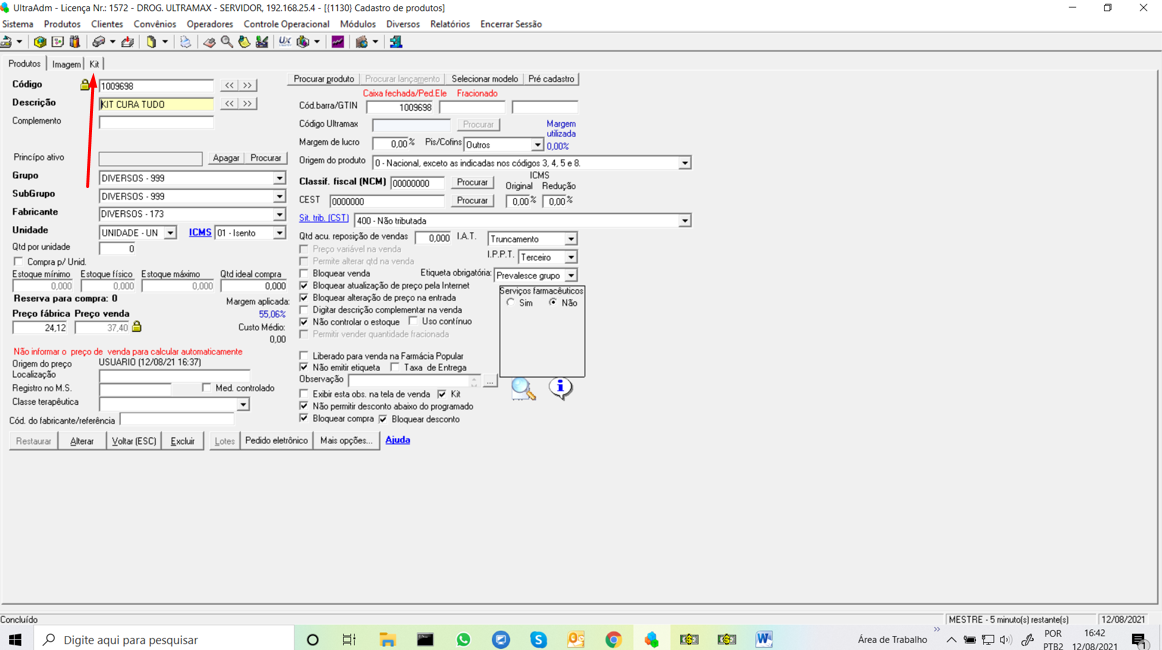
A tela abaixo esta em branco para incluir os produtos, veja as instruções logo após a tela 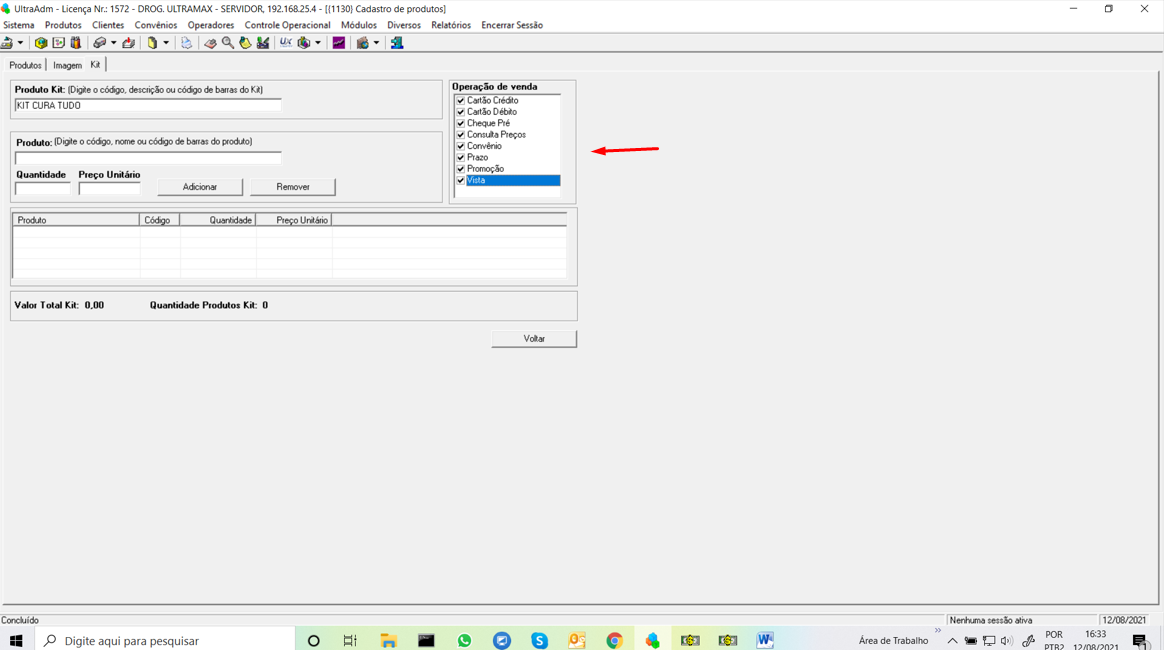 Na tela acima informar quais as formas de pagamento o kit poderá ser vendido. No campo PRODUTO, preencha o código de barras ou o nome do produto.
Na tela acima informar quais as formas de pagamento o kit poderá ser vendido. No campo PRODUTO, preencha o código de barras ou o nome do produto. 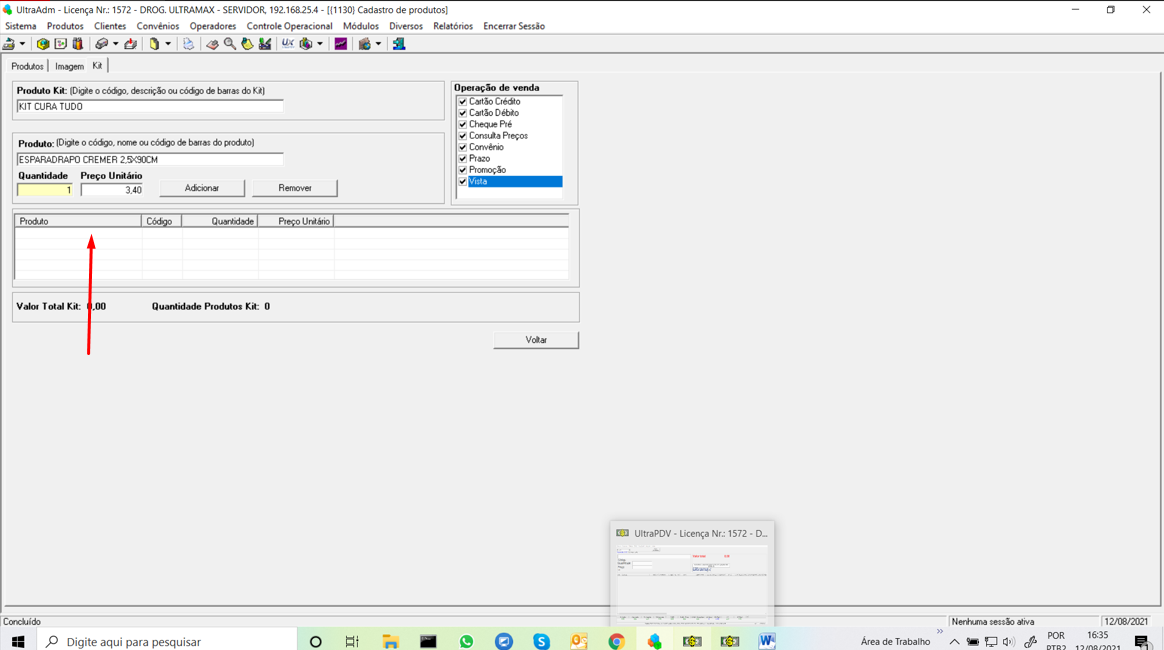 Preencha a quantidade e o preço do produto dentro do KIT e depois clique em ADICIONAR
Preencha a quantidade e o preço do produto dentro do KIT e depois clique em ADICIONAR 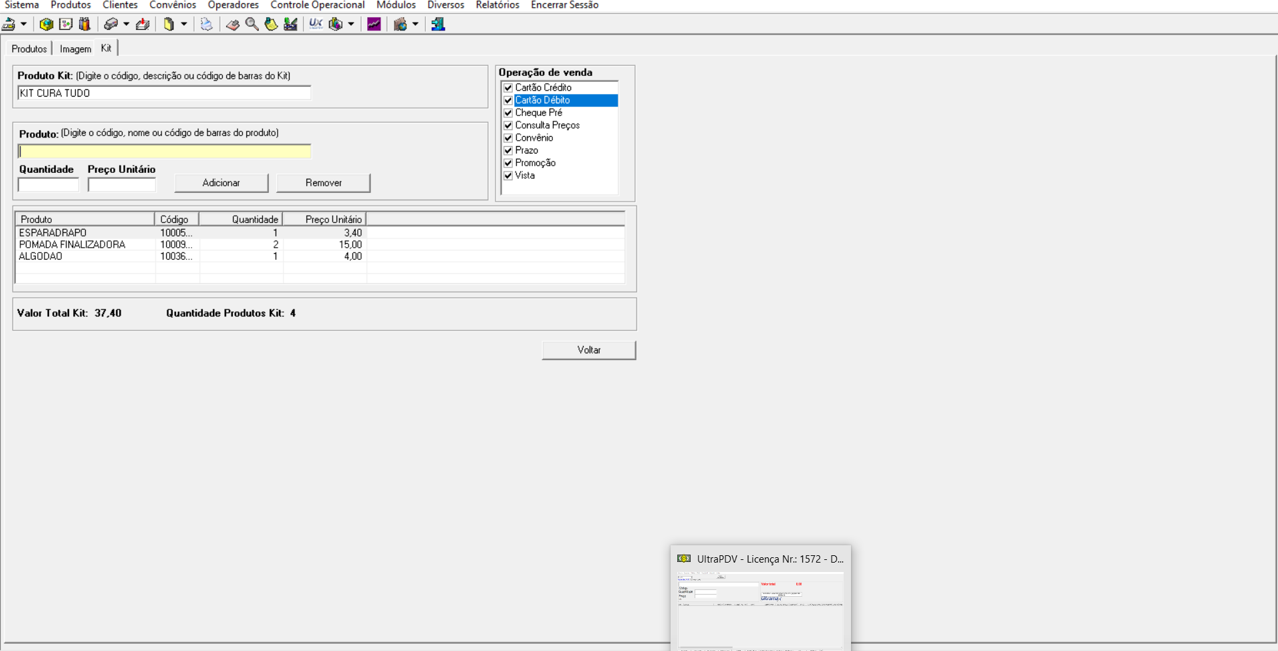 Caso queira excluir um produto do KIT, clique sobre o mesmo e depois no botão EXCLUIR Observando que os preços dos itens do kit podem ser diferentes do preço de tabela do mesmo item no cadastro de PRODUTOS
Caso queira excluir um produto do KIT, clique sobre o mesmo e depois no botão EXCLUIR Observando que os preços dos itens do kit podem ser diferentes do preço de tabela do mesmo item no cadastro de PRODUTOS
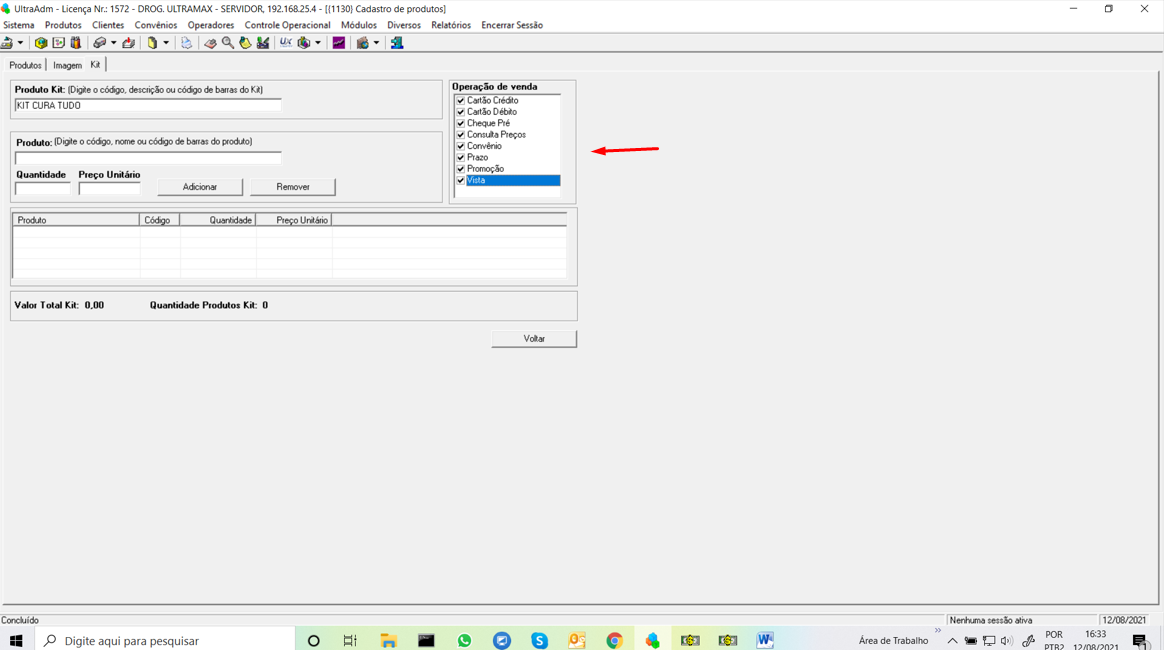 Na tela acima informar quais as formas de pagamento o kit poderá ser vendido. No campo PRODUTO, preencha o código de barras ou o nome do produto.
Na tela acima informar quais as formas de pagamento o kit poderá ser vendido. No campo PRODUTO, preencha o código de barras ou o nome do produto. 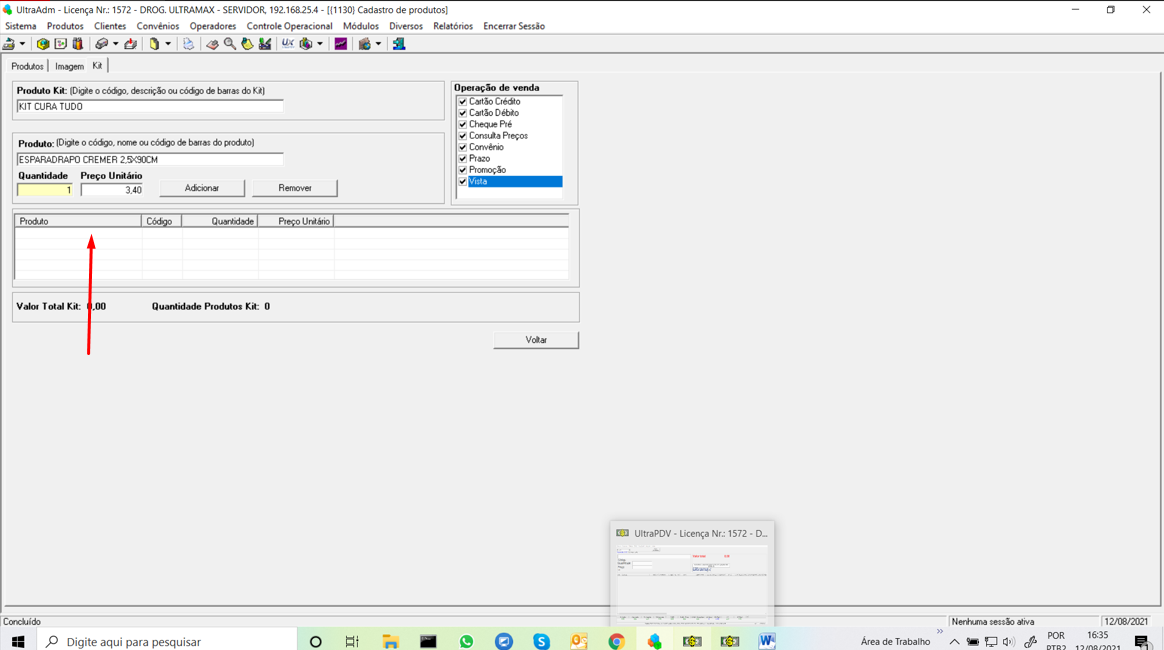 Preencha a quantidade e o preço do produto dentro do KIT e depois clique em ADICIONAR
Preencha a quantidade e o preço do produto dentro do KIT e depois clique em ADICIONAR 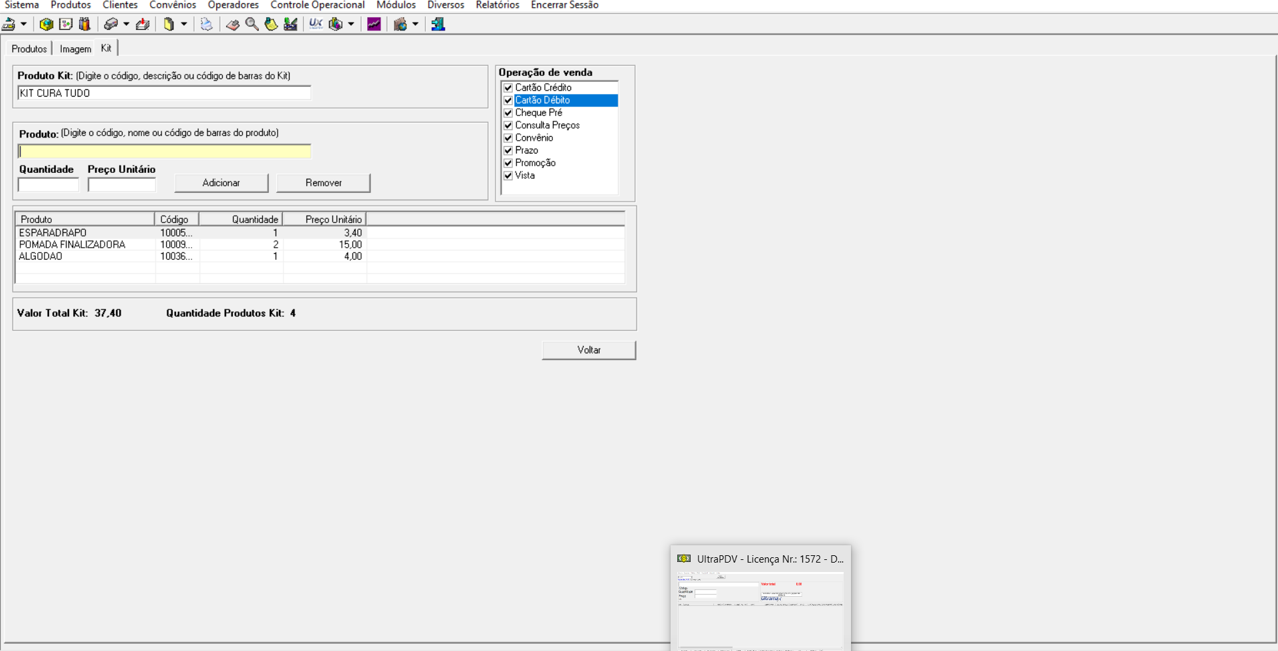 Caso queira excluir um produto do KIT, clique sobre o mesmo e depois no botão EXCLUIR Observando que os preços dos itens do kit podem ser diferentes do preço de tabela do mesmo item no cadastro de PRODUTOS
Caso queira excluir um produto do KIT, clique sobre o mesmo e depois no botão EXCLUIR Observando que os preços dos itens do kit podem ser diferentes do preço de tabela do mesmo item no cadastro de PRODUTOS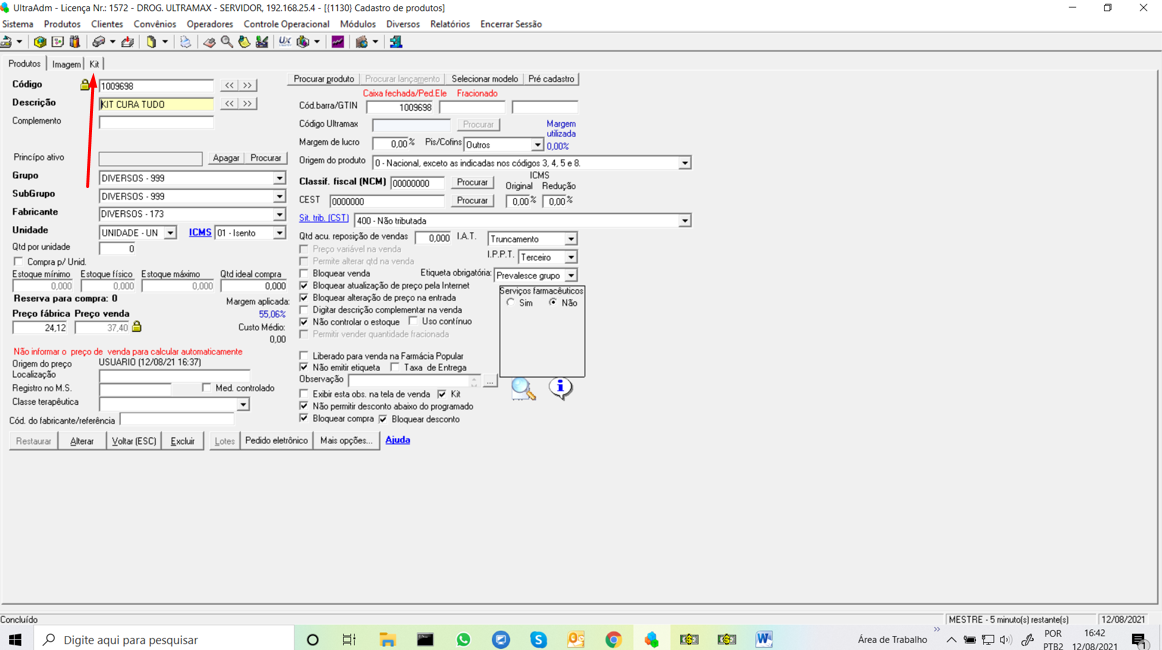
Como vender um Kit
Na tela abaixo preencha o nome do kit e tecle ENTER o sistema preencherá a tela de venda com os itens do KIT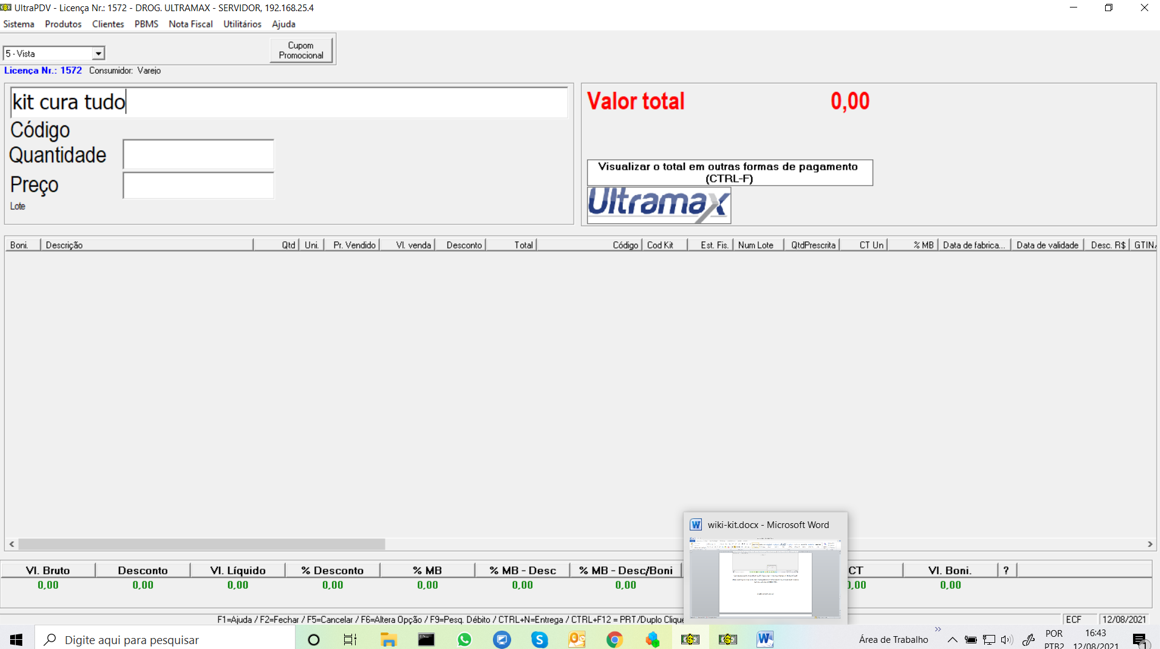 Verá a tela
Verá a tela 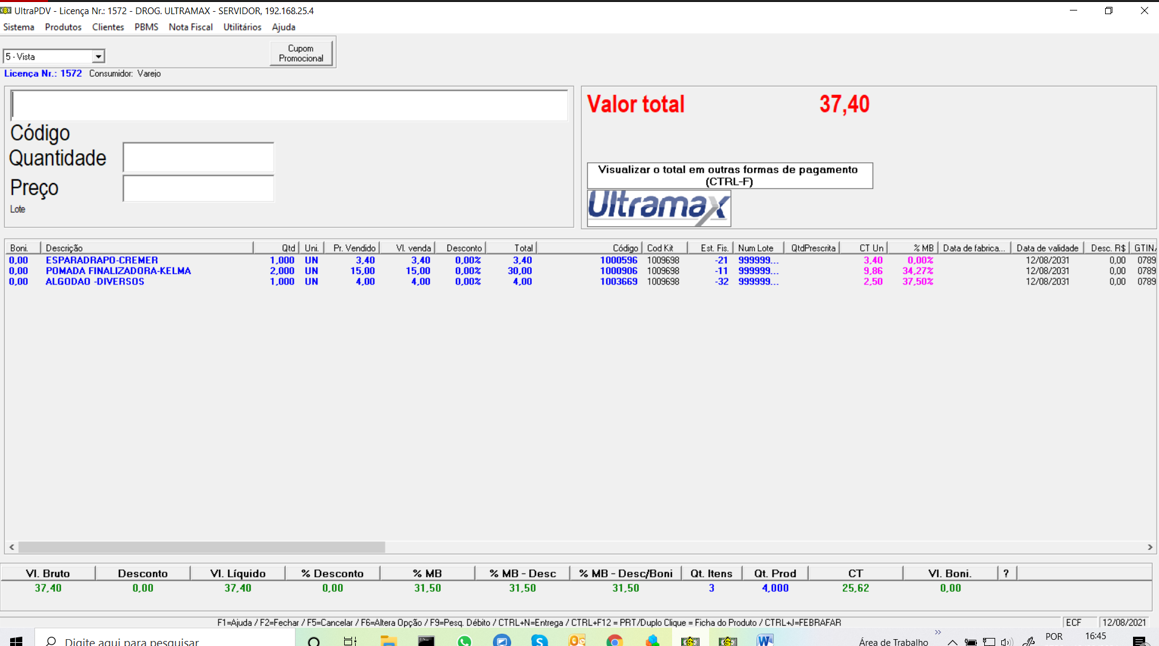 - Na tela de venda, para os itens do KIT, não será permitido conceder desconto além do desconto programado no KIT. - Nenhum item do KIT poderá ser excluído sem a a senha da pessoa autorizada. (ver pemissoes de acesso na configuração geral do Ultraadm - VENDA – REMOVER/ALTERAR PRODUTO DO KIT DURANTE A VENDA) - Junto com o KIT poderão vendidos outros produtos independente de KIT para os quais poderá ser dado desconto. - A comissão sobre os produtos do KIT deverá ser configurada para cada produto do KIT. - No cupom fiscal e nas estatísticas de vendas, não aparecerá o item KIT e sim os Produtos que fazem parte do KIT. Na alteração de Preços os produtos do KIT que forem alterados pela internet ( Lista Oficial ) aparecerão no final da lista de produtos alterados. Conforme abaixo
- Na tela de venda, para os itens do KIT, não será permitido conceder desconto além do desconto programado no KIT. - Nenhum item do KIT poderá ser excluído sem a a senha da pessoa autorizada. (ver pemissoes de acesso na configuração geral do Ultraadm - VENDA – REMOVER/ALTERAR PRODUTO DO KIT DURANTE A VENDA) - Junto com o KIT poderão vendidos outros produtos independente de KIT para os quais poderá ser dado desconto. - A comissão sobre os produtos do KIT deverá ser configurada para cada produto do KIT. - No cupom fiscal e nas estatísticas de vendas, não aparecerá o item KIT e sim os Produtos que fazem parte do KIT. Na alteração de Preços os produtos do KIT que forem alterados pela internet ( Lista Oficial ) aparecerão no final da lista de produtos alterados. Conforme abaixo